Zaradi številnih funkcij Discorda je klepet na tej platformi edinstven, zlasti njeni strežniki, polni skupnosti, ki si delijo enake interese. Ti strežniki vsebujejo več kanalov in običajno so vsi poimenovani glede na njihov namen. Uporabniki postavljajo vprašanja in odgovarjajo nanje, izmenjujejo zgodbe, delijo meme itd.

Uporabniki Discorda lahko zaženejo svoj zasebni strežnik Discord in povabijo druge člane, da se pridružijo.
Če že imate zasebni strežnik in želite spremeniti ime, ste na pravem mestu. Ta članek opisuje, kako spremeniti ime strežnika v računalniku in pametnem telefonu.
Kako spremeniti ime strežnika Discord v računalniku
Če večino časa komunicirate na svojem računalniku, lahko tukaj prilagodite svoje strežnike Discord in jim daste novo ime:
- Pojdite na Discord uradna spletna stran za prijavo ali zagon aplikacije Discord.

- Kliknite na strežnik, ki ga želite preimenovati.
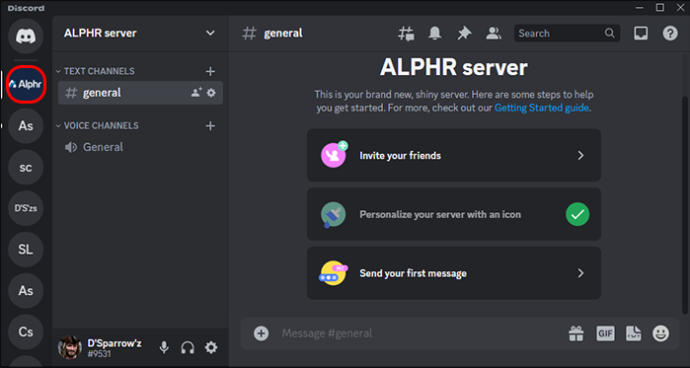
- V zgornjem levem kotu boste videli svoj seznam strežnikov. Pritisnite puščico navzdol, da razširite meni.
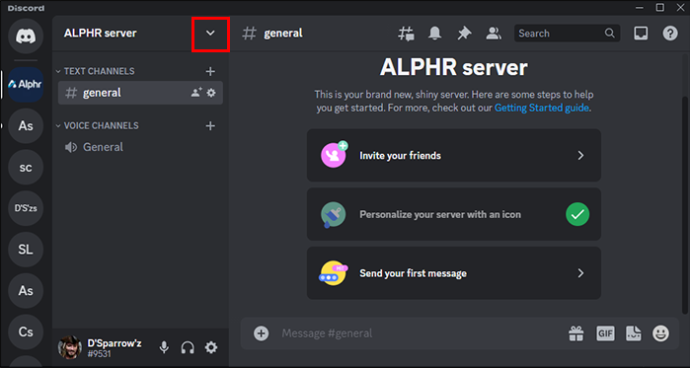
- Poiščite Nastavitve strežnika in kliknite na to.
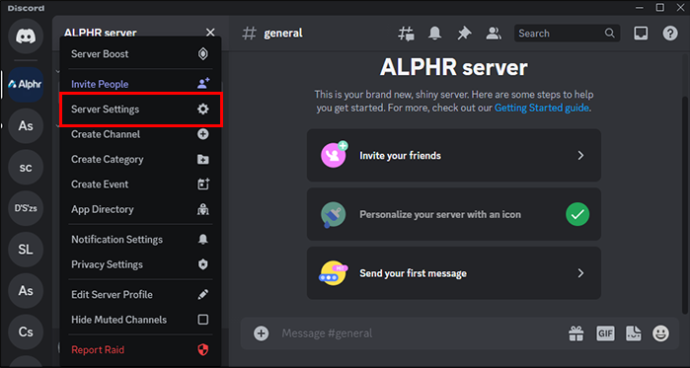
- Nekoliko desno boste videli ime strežnika in polje z vpisanim trenutnim imenom.
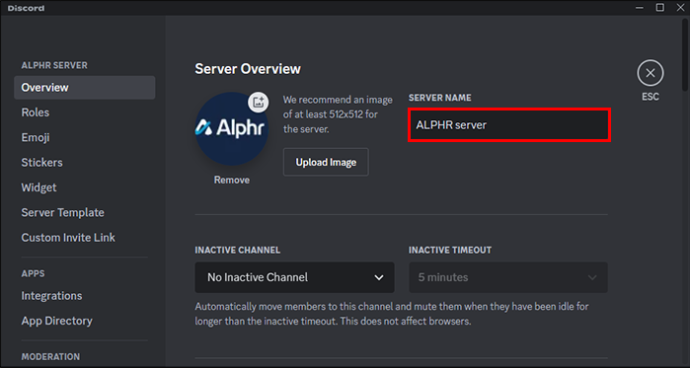
- Spremenite ime.
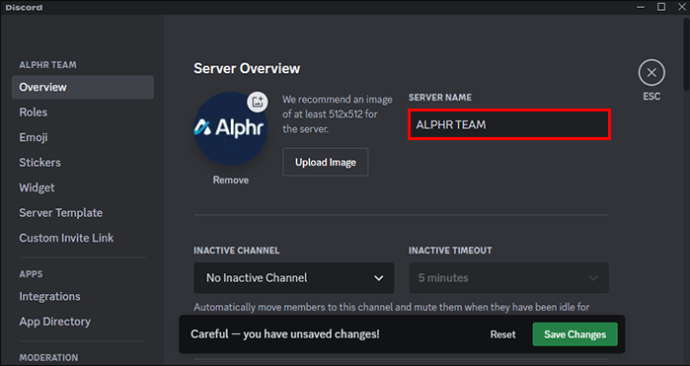
- Kliknite »Shrani spremembe«.

Kako spremeniti ime strežnika Discord na pametnem telefonu
Spreminjanje imena strežnika Discord v sistemih Android in iPhone je skoraj enako kot v računalniku. Tukaj je tisto, kar morate storiti:
- Pojdite v aplikacijo Discord v telefonu.

- Izberite strežnik Discord, ki ga želite preimenovati.
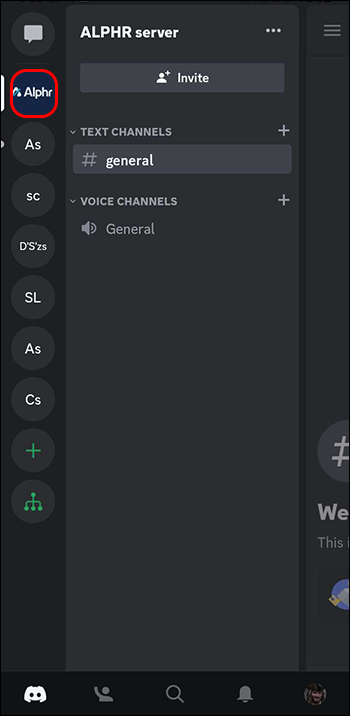
- Kliknite na tri pike poleg imena strežnika.
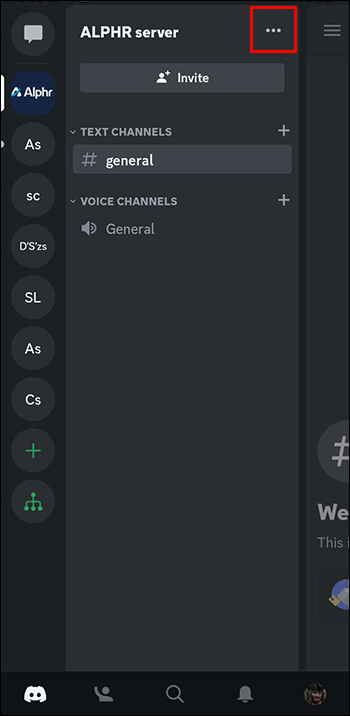
- Izberite »Nastavitve«.
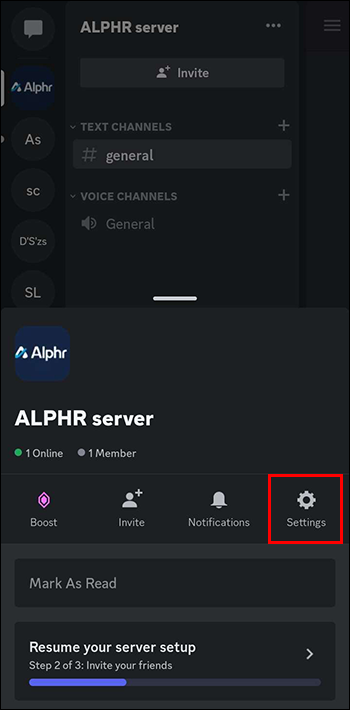
- Dotaknite se »Pregled«.
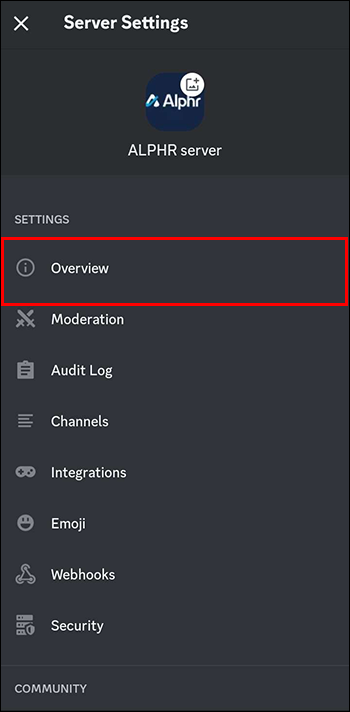
- Pod Ime strežnika vnesite novo ime za vaš strežnik.

- Shranite spremembe.
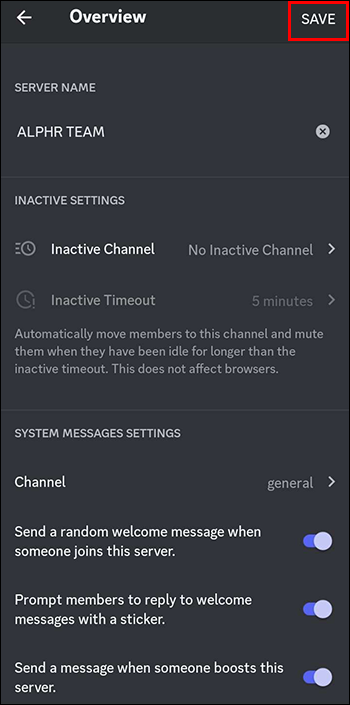
Spreminjanje imena strežnika Discord, če niste skrbnik
Če ste samo član strežnika Discord, ga ne boste mogli preimenovati. Vendar pa lahko skrbniku kadar koli zasebno ali v skupinskem klepetu pošljete sporočilo, da želite spremembo imena.
kako preveriti seznam želja prijateljev
Kako nastaviti strežnik Discord na osebnem računalniku
Če želite ustvariti svoj strežnik Discord z edinstvenim imenom, so tukaj naslednji koraki:
- Pojdite na Discord uradna spletna stran za dostop do platforme ali zagon vaše aplikacije.

- Na levi strani kliknite gumb plus. Videli boste nekaj možnosti.
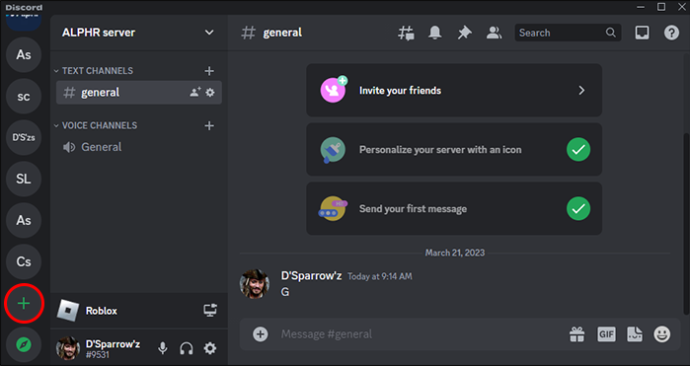
- Kliknite »Ustvari svojega«.
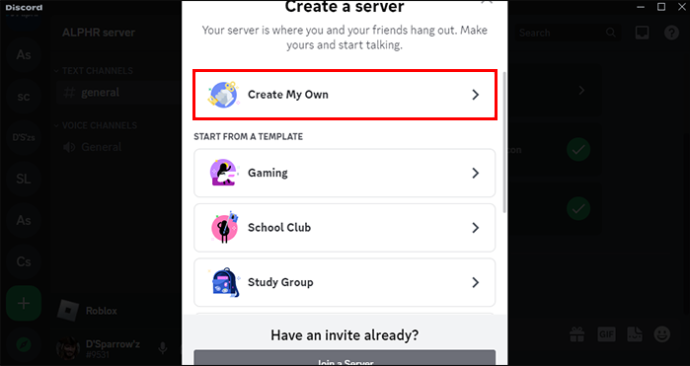
- Izbirajte med dvema možnostma: klub in skupnost ter vi in vaši prijatelji.
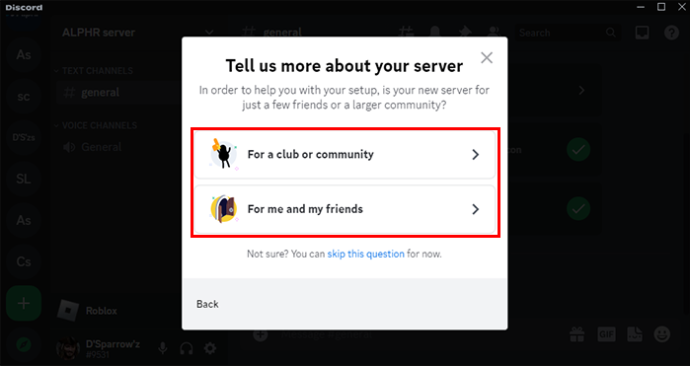
- Prilagodite svoj strežnik tako, da dodate fotografijo in ime.
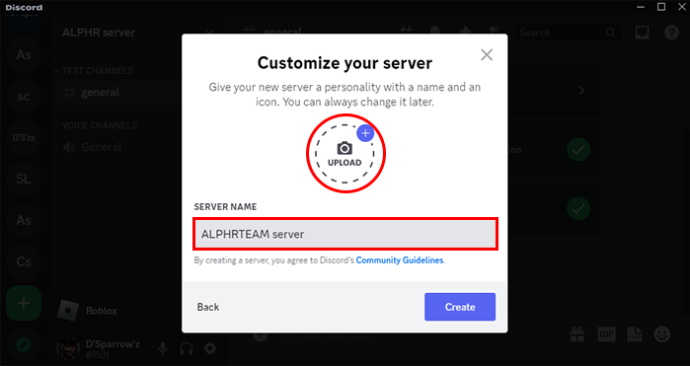
Kako nastaviti strežnik Discord na pametnem telefonu
Nastavitev strežnika Discord na vašem iPhone ali Android je skoraj enaka namestitvenim korakom za osebni računalnik.
- Pojdite v aplikacijo Discord v telefonu.

- Izberite gumb plus.
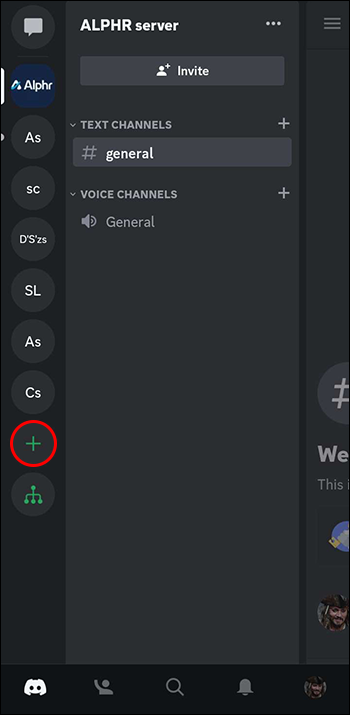
- Pojdite na »Ustvari strežnik«.
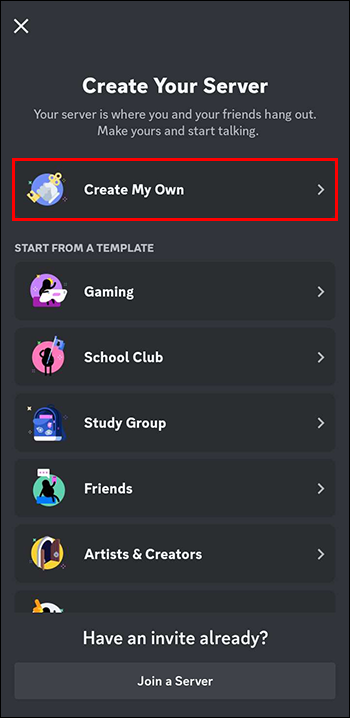
- Izberite med strežnikom za skupnost ali osebnim strežnikom za svoje prijatelje.
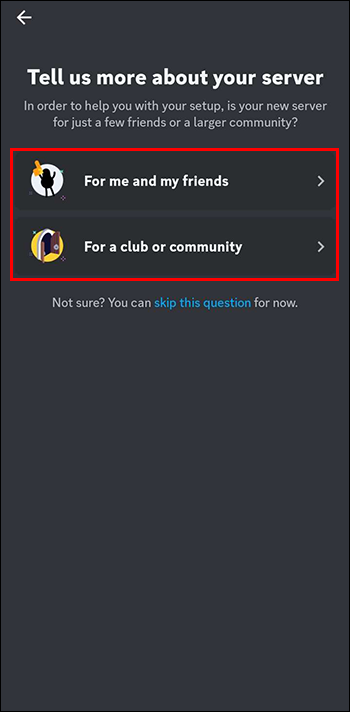
- Prilagodite avatar strežnika z edinstvenim imenom in sliko.
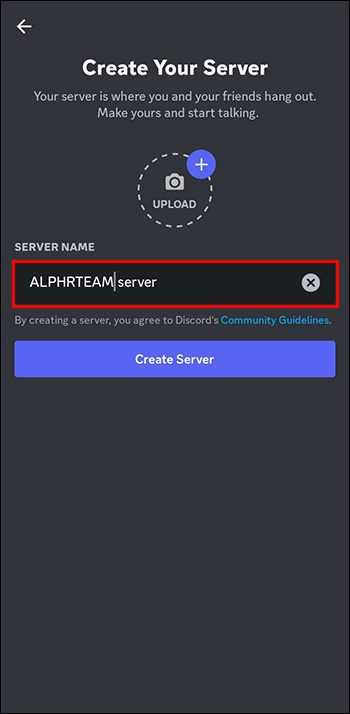
Dodatna pogosta vprašanja
Katere so priljubljene teme strežnika Discord?
Na splošno so teme strežnika Discord odvisne od cilja vašega strežnika. Nekatere priljubljene izbire vključujejo Meme Channel, Announcement Channel, Rules and Guidelines Channel, Bot Channel itd.
Kakšna je razlika med botom Discord in uporabnikom Discord?
Discordov bot je računalniško voden uporabnik, medtem ko je uporabnik Discorda resnična oseba.
Ali morate plačati za uporabo Discorda?
Če je vaš primarni cilj komuniciranje, vam ne bo treba plačati ničesar. Vendar imajo nekatere dodatne funkcije, kot so paketi nalepk, ceno.
Dajte svojemu strežniku Discord edinstveno ime
Discord je priljubljena komunikacijska platforma, ki ima različne funkcije za personalizacijo. Ena od njih je priložnost, da spremenite ime svojega strežnika Discord in ga naredite edinstvenega za njegove udeležence. Vendar pa lahko strežnik preimenujete le, če ste skrbnik.
Ustvarite lahko tudi zasebni strežnik tako, da sledite nekaj korakom.
Ste seznanjeni s koraki spreminjanja imena strežnika Discord? Ali imate edinstveno ime za svoj strežnik? Spustite komentar spodaj.









